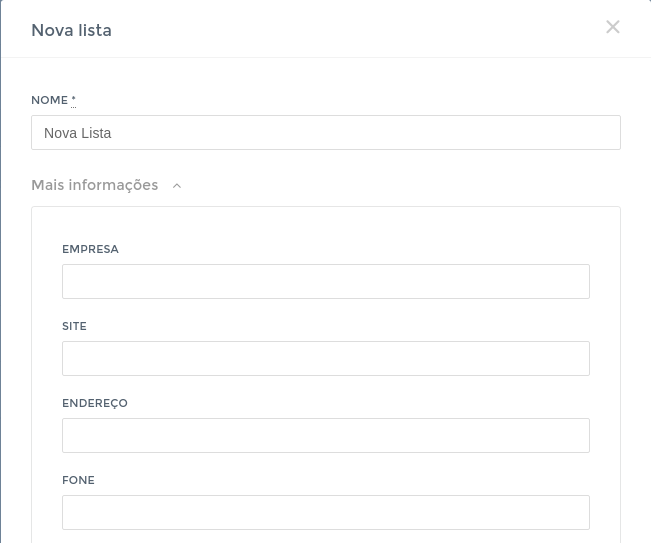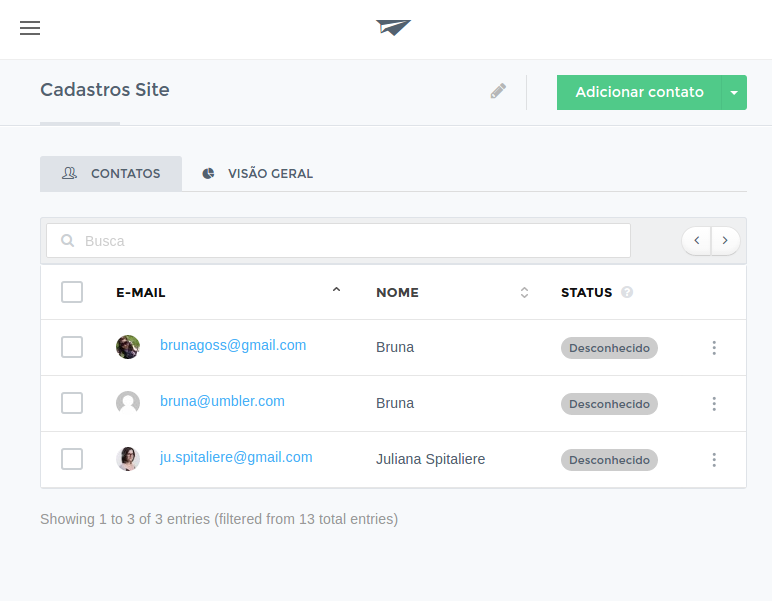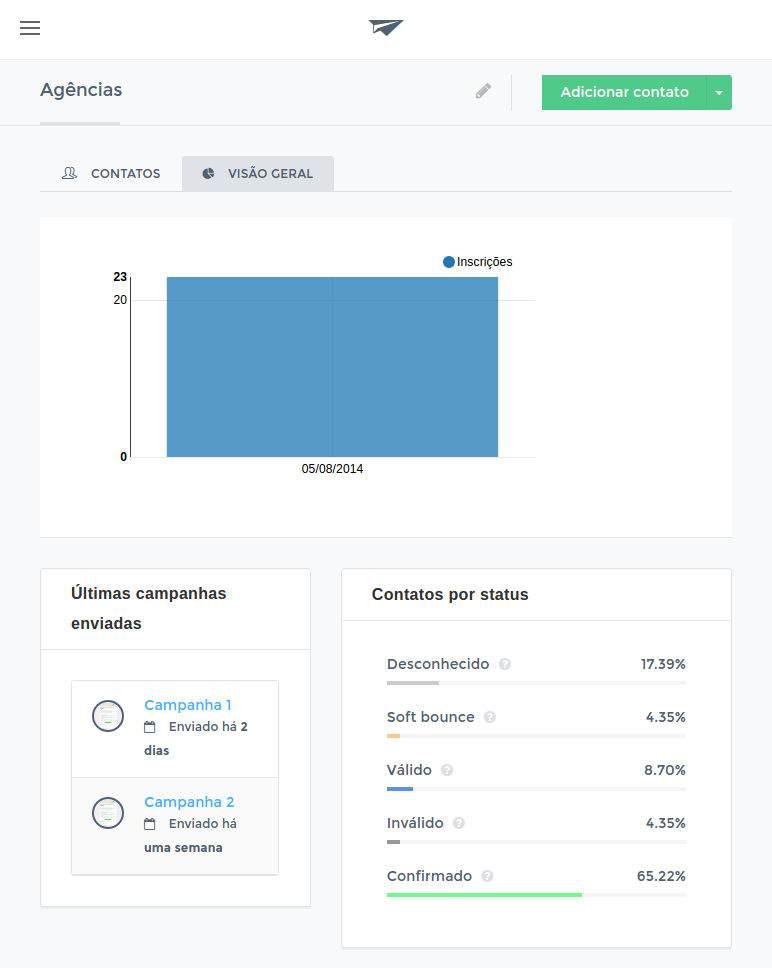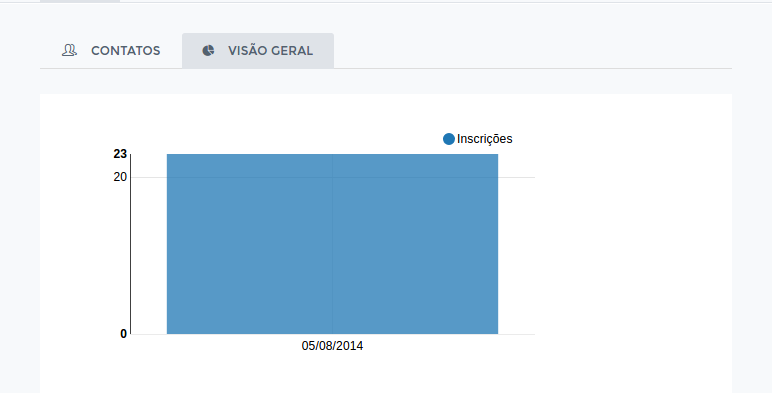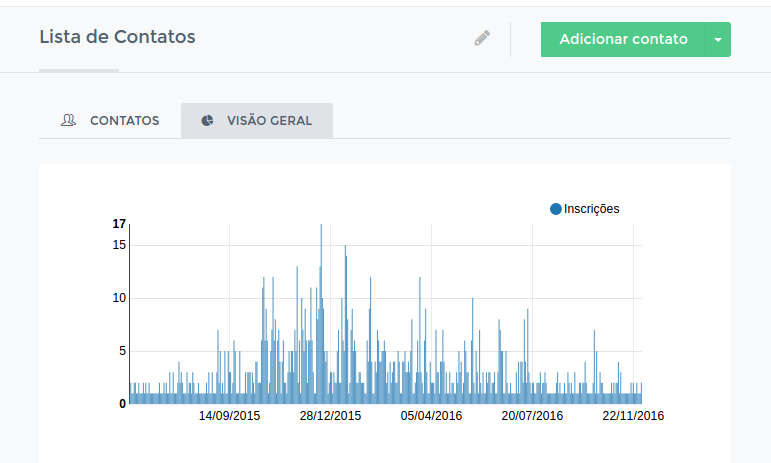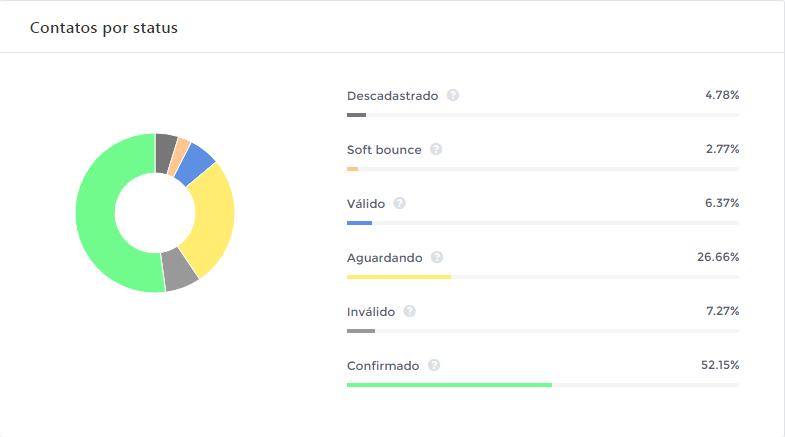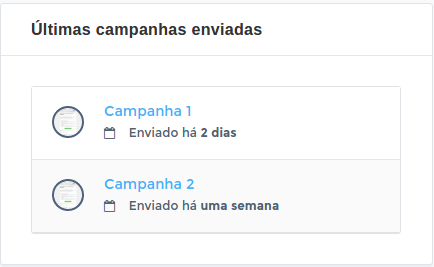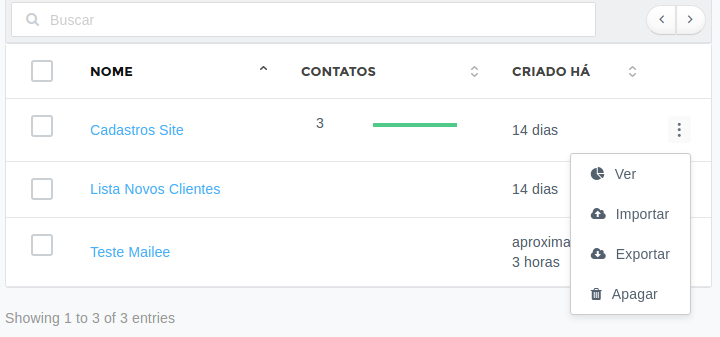Gerenciamento de listas
No sistema, você organiza seus contatos e realiza seus envios de email marketing através de listas de contatos. Esse artigo irá mostrar como é realizado o gerenciamento destas listas. Você vai aprender:
- Como criar listas
- Como fazer a edição de listas
- Informações sobre as listas
- Ações da lista de contatos
Criando uma Lista de Contatos
Para criar uma lista no sistema, acesse a página Contatos e clique +Nova Lista.
Você pode dar um nome para a lista nessa etapa. Caso queira incluir mais informações, clique em Mais Informações. Você poderá preencher os seguintes campos:
- Empresa – Nome da empresa
- Site – Endereço URL para seu site
- Endereço – Endereço físico de sua empresa
- Fone – Número para contato
- Descrição – Alguma observação que você queira salvar sobre a lista
As informações da lista servirão para completar a tela de descadastro que os contatos virão se optarem por sair da sua lista. Procure sempre preencher todos os campos.
Depois de criada a lista, você pode incluir contatos clicando em Adicionar Contato.
Editando informações de uma lista de contatos
Para editar as informações de uma lista de contatos, basta clicar no nome da lista desejada e, na tela da lista, você verá um ícone de edição.
Clique no ícone e você poderá modificar as informações da lista. Depois, é só clicar em Atualizar LIsta para salvar as alterações.
Informações da Lista de Contatos
Ao acessar a página de uma lista, você pode ver diversas informações importantes sobre a lista e os contatos. Na aba Contatos você pode ver uma lista dos contatos cadastrados e seus status:
Na aba Visão Geral você tem estatísticas sobre a lista:
O primeiro gráfico mostra as inscrições na sua lista. Você pode ver as importações:
Se estiver usando um formulário, você pode ver um gráfico nos cadastros nesta lista:
Na aba Visão Geral você também pode ver um gráfico com os contatos dividos por status:
E pode ver também quais foram as últimas mensagens que a lista recebeu:
Ações da lista de contatos
Ao acessar a página de Contatos, você pode ver, à direita do nome da lista, um ícone de três pontos. Ao clicar nele, você poderá as ações dessa lista. Você poderá: